Windows 11 đã được cải thiện đáng kể kể từ khi phát hành lần đầu, chủ yếu nhờ Microsoft dần triển khai các thay đổi dựa trên phản hồi của người dùng. Mặc dù đã có những tiến bộ đó, vẫn còn một số vấn đề nổi cộm mà nhiều người dùng gặp phải với Windows 11. May mắn thay, chúng có thể được khắc phục bằng một vài tinh chỉnh Registry đơn giản.
Những tinh chỉnh Registry cụ thể này ít có khả năng gây ra sự cố ngay cả khi thực hiện sai, nhưng nhìn chung, việc can thiệp vào Windows Registry có thể làm hỏng hệ thống. Chúng tôi khuyến khích bạn nên sao lưu Registry trước khi thực hiện bất kỳ thay đổi nào.
Tắt tính năng tìm kiếm Bing trong Menu Bắt đầu
Theo mặc định, tính năng tìm kiếm Bing được tích hợp đầy đủ vào thanh tìm kiếm của Menu Bắt đầu trên Windows 11. Nếu bạn gõ chính xác thứ mình đang tìm kiếm, bạn sẽ không gặp vấn đề gì—thường chỉ nhận được kết quả mong muốn.
Tuy nhiên, không phải lúc nào bạn cũng gõ hoàn hảo. Điều đó có nghĩa là đôi khi gõ sai một từ khóa tìm kiếm sẽ dẫn đến việc Menu Bắt đầu hiển thị kết quả từ Bing, điều mà cá nhân tôi hoàn toàn không quan tâm. Nếu muốn tìm kiếm trên internet, tôi sẽ mở trình duyệt.
Thật không may, Windows không cung cấp cách thuận tiện để tắt tính năng tìm kiếm Bing từ Menu Cài đặt (hoặc bất kỳ menu cũ nào khác). Tuy nhiên, bạn có thể tắt nó bằng cách tinh chỉnh Registry.
Trước tiên, hãy mở Menu Bắt đầu và tìm kiếm “Registry Editor”, sau đó khởi chạy chương trình. Giao diện chính hiển thị về cơ bản là một trình duyệt registry hoạt động rất giống với File Explorer.
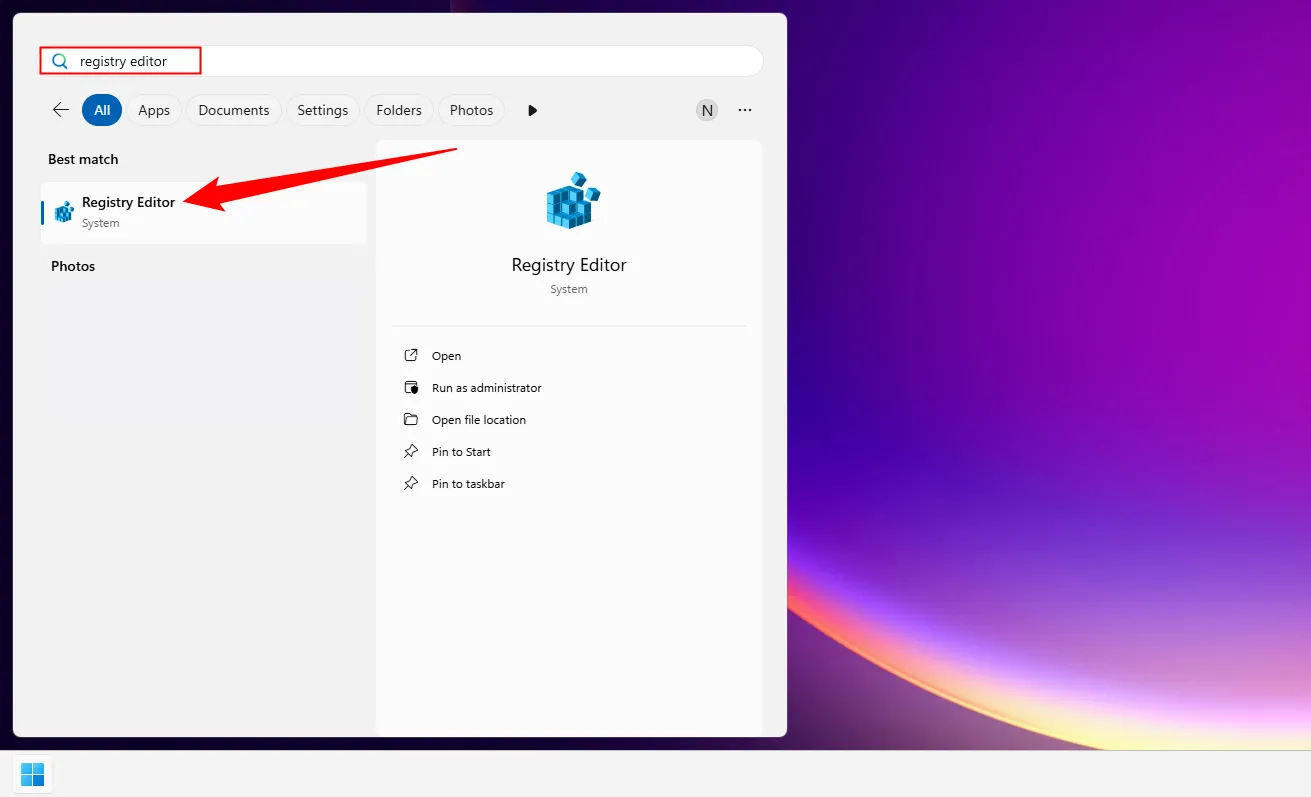 Giao diện tìm kiếm trong Menu Bắt đầu Windows 11 hiển thị ứng dụng Registry Editor
Giao diện tìm kiếm trong Menu Bắt đầu Windows 11 hiển thị ứng dụng Registry Editor
Trong Registry Editor, điều hướng đến ComputerHKEY_CURRENT_USERSOFTWAREPoliciesMicrosoftWindows. Hoặc đơn giản là dán đường dẫn sau vào thanh địa chỉ ở phía trên:
ComputerHKEY_CURRENT_USERSOFTWAREPoliciesMicrosoftWindows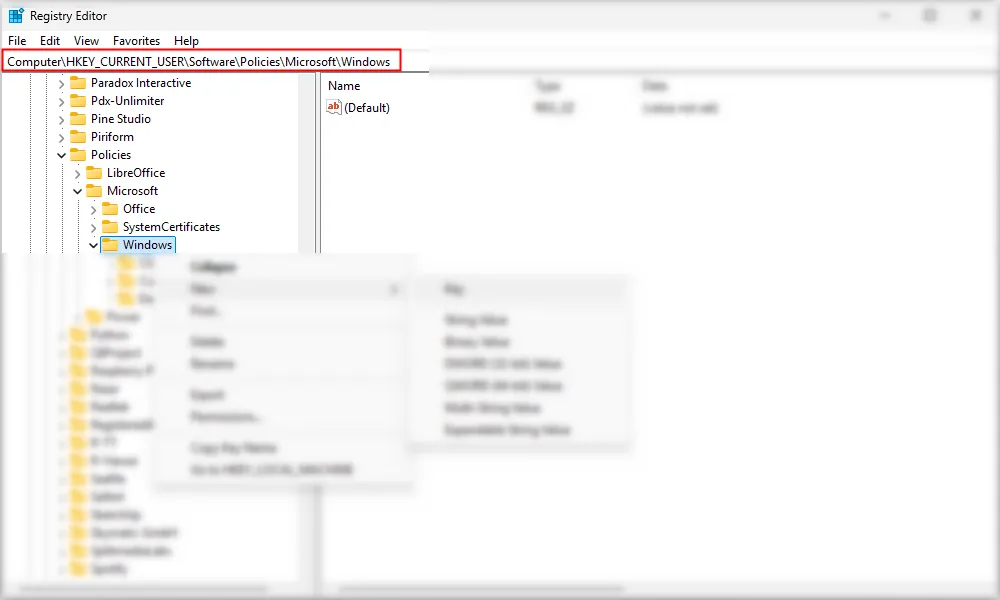 Đường dẫn đến khóa registry ComputerHKEY_CURRENT_USERSOFTWAREPoliciesMicrosoftWindows trong thanh địa chỉ Registry Editor
Đường dẫn đến khóa registry ComputerHKEY_CURRENT_USERSOFTWAREPoliciesMicrosoftWindows trong thanh địa chỉ Registry Editor
Nếu bạn đã có một khóa tên là Explorer, hãy mở nó. Nếu không, bạn cần tạo khóa mới. Chuột phải vào “Windows”, sau đó chọn New > Key, và đặt tên cho khóa mới là Explorer.
 Thao tác tạo khóa registry mới tên Explorer trong Registry Editor
Thao tác tạo khóa registry mới tên Explorer trong Registry Editor
Trong khóa Explorer, chuột phải vào vùng trống và chọn New > DWORD (32-bit), rồi gõ DisableSearchBoxSuggestions vào trường tên.
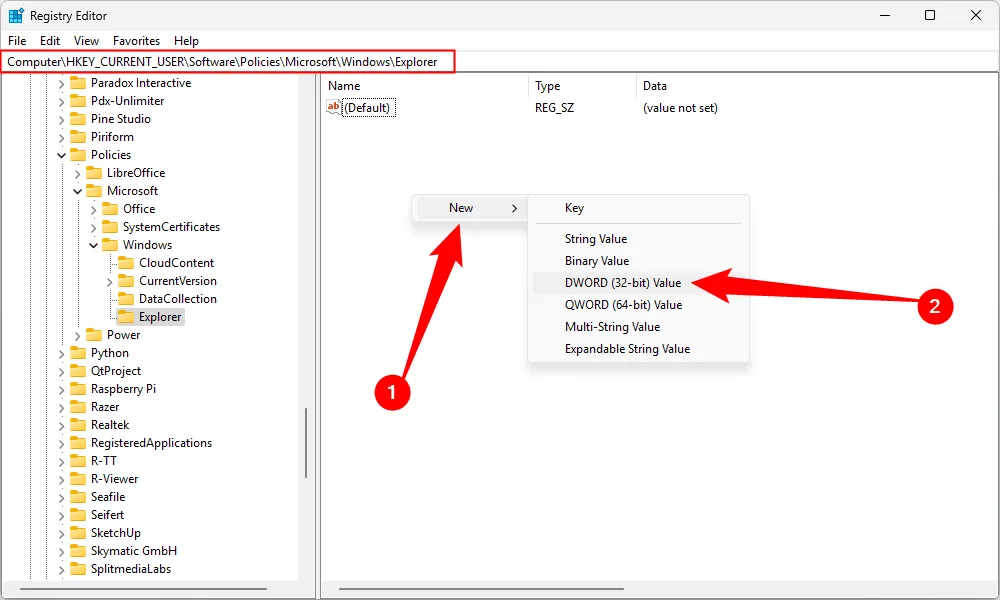 Thao tác tạo giá trị DWORD (32-bit) mới tên DisableSearchBoxSuggestions trong khóa Explorer
Thao tác tạo giá trị DWORD (32-bit) mới tên DisableSearchBoxSuggestions trong khóa Explorer
Sau khi hoàn tất, nhấp đúp vào “DisableSearchBoxSuggestions” và đặt giá trị là 1, tương ứng với True hoặc Enabled.
Với thiết lập này, Bing sẽ biến mất khỏi Menu Bắt đầu của bạn ngay sau khi bạn khởi động lại máy tính. Để bật lại tìm kiếm Bing, chỉ cần đổi giá trị đó trở lại thành 0.
Khôi phục Menu ngữ cảnh chuột phải kiểu cũ
Menu ngữ cảnh chuột phải đã là một phần không thể thiếu của Windows từ những ngày đầu, và nó đã nhận được một đợt thiết kế lại đáng kể trong Windows 11. Mặc dù đã có những cải tiến kể từ khi Windows 11 ra mắt, như các nút sao chép và dán lớn hơn, nhưng thói quen sử dụng hàng thập kỷ vẫn khiến tôi ưa thích menu ngữ cảnh chuột phải “kiểu cũ” hơn.
Một lần nữa, không có cách tích hợp sẵn để tắt menu mới, nhưng bạn có thể thực hiện thông qua Windows Registry.
Nhấn phím Windows, sau đó tìm kiếm “Registry Editor”.
Sau khi Registry Editor mở, điều hướng đến ComputerHKEY_CURRENT_USERSOFTWARECLASSESCLSID hoặc nhập đường dẫn sau vào thanh địa chỉ:
ComputerHKEY_CURRENT_USERSOFTWARECLASSESCLSID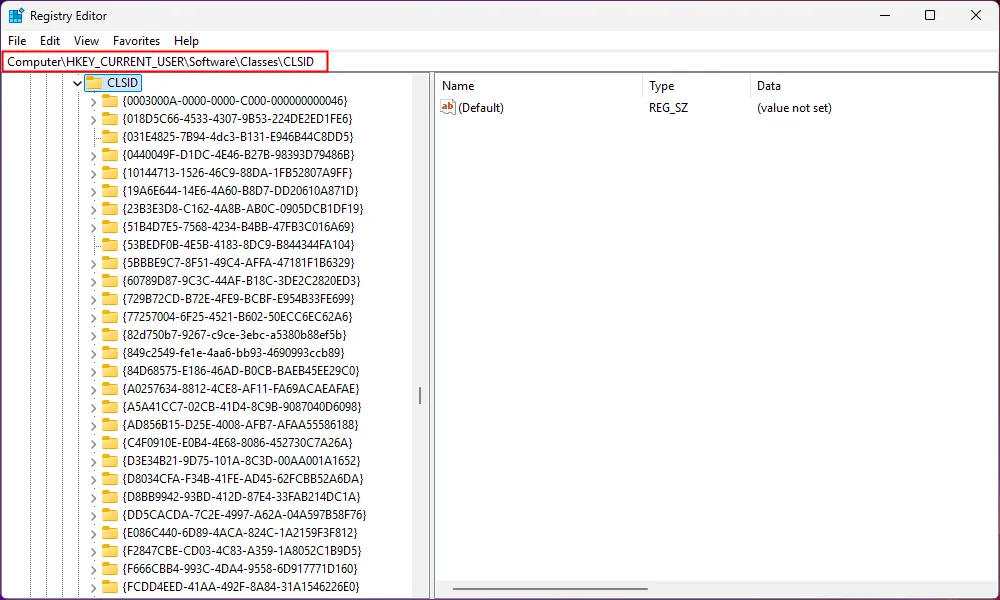 Giao diện Registry Editor sau khi điều hướng đến khóa CLSID
Giao diện Registry Editor sau khi điều hướng đến khóa CLSID
Tại đó, chuột phải vào vùng trống và chọn New > Key, sau đó dán chuỗi sau vào trường tên:
{86ca1aa0-34aa-4e8b-a509-50c905bae2a2}Mở khóa vừa tạo sao cho đường dẫn đầy đủ ở phía trên hiển thị ComputerHKEY_CURRENT_USERSOFTWARECLASSESCLSID{86ca1aa0-34aa-4e8b-a509-50c905bae2a2}, sau đó chuột phải vào vùng trống và chọn New > Key, đặt tên cho khóa mới là InprocServer32.
Mở khóa InprocServer32, và lưu ý rằng mục Default hiển thị (value not set). Nhấp đúp vào mục này, để trống trường dữ liệu giá trị, sau đó nhấp “OK”. Khi hoàn thành, cột Data sẽ hiển thị trống thay vì (value not set).
Sau khi hoàn tất, tất cả những gì bạn cần làm là khởi động lại File Explorer, và bạn sẽ quay trở lại menu ngữ cảnh chuột phải kiểu cũ. Cách khác, bạn chỉ cần khởi động lại máy tính, kết quả sẽ tương tự.
Để khôi phục menu chuột phải hiện đại của Windows 11, chuột phải và xóa khóa “InprocServer32”, sau đó khởi động lại File Explorer một lần nữa. Menu mới sẽ trở lại.
Tắt màn hình khóa
Mặc dù tôi thường xuyên khóa máy tính của mình, nhưng tôi không thực sự sử dụng màn hình khóa. Nó chỉ là một bước cản nữa khi tôi cần đăng nhập lại, vì vậy tôi tắt hoàn toàn nó ngay lập tức mỗi khi cài đặt mới Windows 11.
Nhấp vào nút Bắt đầu, sau đó tìm kiếm “Registry Editor”.
Sau khi Registry Editor mở, điều hướng đến:
ComputerHKEY_LOCAL_MACHINESOFTWAREPoliciesMicrosoftWindowsTiếp theo, tạo một khóa registry khác trong khóa Windows. Chuột phải vào khóa “Windows”, sau đó chọn New > Key, và tạo một khóa mới tên là Personalization.
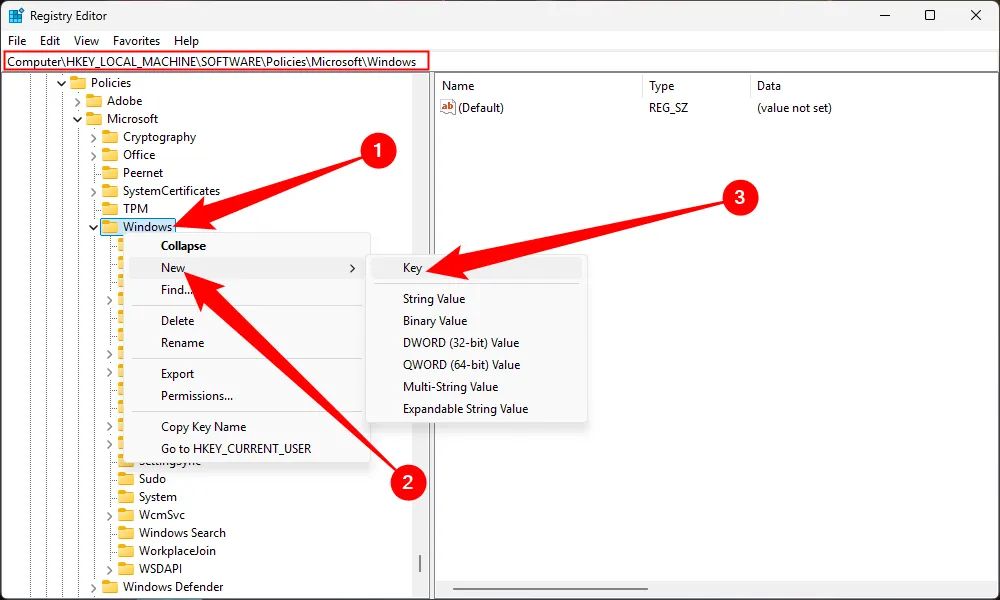 Thao tác tạo khóa registry mới tên Personalization trong khóa Windows
Thao tác tạo khóa registry mới tên Personalization trong khóa Windows
Chọn khóa “Personalization”, sau đó chuột phải vào vùng trống và chọn New > DWORD (32-Bit). Đặt tên cho giá trị DWORD là NoLockScreen, sau đó nhấp đúp vào nó và đặt “Dữ liệu Giá trị” thành 1.
Giờ đây, mỗi khi bạn đăng nhập, bạn chỉ cần nhập mật khẩu của mình.
Trong khi các tinh chỉnh registry là một cách hiệu quả để tùy chỉnh hoạt động của PC, chúng không phải là cách tốt nhất để tùy chỉnh giao diện. Đối với việc đó, bạn sẽ dễ dàng hơn rất nhiều khi sử dụng các tiện ích của bên thứ ba.
Nguồn tham khảo: How-To Geek